本文介紹了TP-Link TL-WDR3310 600M雙頻無線路由器的安裝和設(shè)置方法,TL-WDR3310 600M雙頻千兆無線路由器提供最高達(dá)1000Mbps的有線傳輸速率、600Mbps的無線傳輸速率;無線網(wǎng)絡(luò)支持2.4GHZ和5GHZ兩個(gè)頻段,并且兩個(gè)頻段的無線網(wǎng)絡(luò)可以同時(shí)啟用。

一臺(tái)新的TP-Link TL-WDR3310 600M雙頻無線路由器從安裝到完成上網(wǎng)配置,一共需要進(jìn)行3個(gè)配置過程:1、TL-WDR3310路由器安裝;2、設(shè)置電腦IP;3、設(shè)置TL-WDR3310路由器。
步驟一:TL-WDR3310路由器安裝
1、電話線上網(wǎng)用戶:請(qǐng)準(zhǔn)備2根較短的網(wǎng)線,一根網(wǎng)線用來連接ADSL Modem或者光貓上的網(wǎng)線接口與TP-Link TL-WDR3310路由器上的WAN接口;另一根網(wǎng)線,一頭連接電腦,另一頭連接TP-Link TL-WDR3310路由器上的1/2/3任意接口。

2、光釬上網(wǎng)用戶:用戶需要準(zhǔn)備2根網(wǎng)線,其中一根網(wǎng)線用來連接光貓與TP-Link TL-WDR3310路由器的WAN接口,另一根網(wǎng)線用來連接計(jì)算機(jī)與TP-Link TL-WDR3310路由器的LAN接口(1/2/3/4中的任意一個(gè)都可以)。

3、網(wǎng)線入戶上網(wǎng):請(qǐng)準(zhǔn)備1根較短的網(wǎng)線,網(wǎng)線入戶:指的是寬帶運(yùn)營(yíng)商提供了一根網(wǎng)線到用戶家里;請(qǐng)先把寬帶運(yùn)營(yíng)商提供的這根網(wǎng)線,插在TP-Link TL-WDR3310路由器上的WAN接口;再把準(zhǔn)備的網(wǎng)線,一頭連接電腦,另一頭連接TP-Link TL-WDR3310路由器上的1/2/3任意接口。

啟動(dòng)路由器:插上TL-WDR3310路由器的電源,然后按下ON/OFF電源開關(guān),啟用TL-WDR3310路由器。
步驟二:設(shè)置電腦IP
電腦連接TL-WDR3310路由器上網(wǎng),需要把IP地址配置為動(dòng)態(tài)IP地址(自動(dòng)獲取),這樣計(jì)算機(jī)可以自動(dòng)從TL-WDR3310路由器上的DHCP服務(wù)器獲取上網(wǎng)所需要的IP地址信息。詳細(xì)配置方法:電腦動(dòng)態(tài)IP地址的設(shè)置方法。
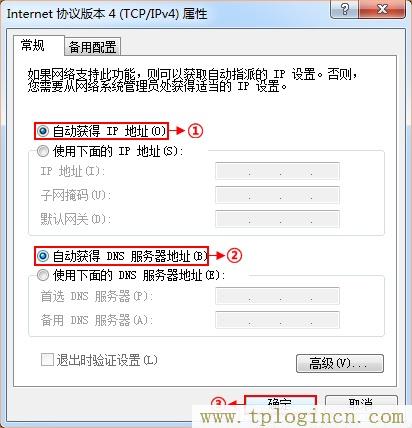
步驟三:設(shè)置TL-WDR3310路由器
(1)、登錄管理界面:打開電腦上的瀏覽器,在瀏覽器的地址欄中輸入:192.168.1.1,并按下鍵盤上的回車(Enter)鍵——>輸入默認(rèn)用戶名:admin;默認(rèn)的密碼:admin——>點(diǎn)擊“登錄”,即可登錄到TL-WDR3310路由器的管理界面了。(192.168.1.1打不開?點(diǎn)擊閱讀:TP-Link路由器192.168.1.1打不開解決辦法)
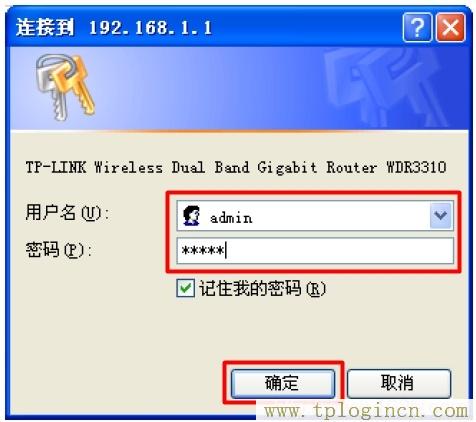
(2)、運(yùn)行設(shè)置向?qū)В菏状蔚卿浀絋L-WDR3310路由器的管理界面時(shí),路由器會(huì)自動(dòng)運(yùn)行“設(shè)置向?qū)?rdquo;;如果為運(yùn)行,可以點(diǎn)擊左側(cè)菜單中的“設(shè)置向?qū)?rdquo;選項(xiàng)來運(yùn)行。

(3)、選擇上網(wǎng)方式:選擇“PPPoE(ADSL虛擬撥號(hào))”(國(guó)內(nèi)絕90%以上的用戶都是用這種方式上網(wǎng))——>“下一步”。
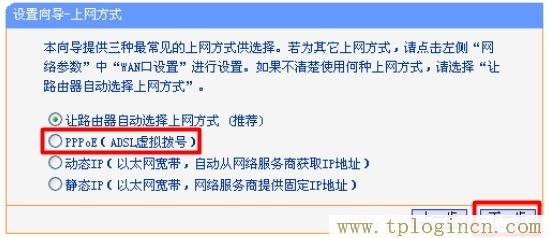
(4)、配置用戶名和密碼:根據(jù)你的ISP寬帶運(yùn)營(yíng)商提供的上網(wǎng)用戶名和密碼填寫——>“下一步”。
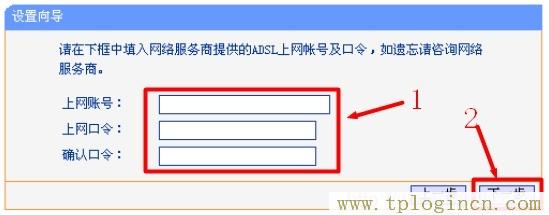
(5)、無線頻段選擇:建議選擇“無線同時(shí)工作在2.4GHz和5GHz頻段”——>“下一步”。
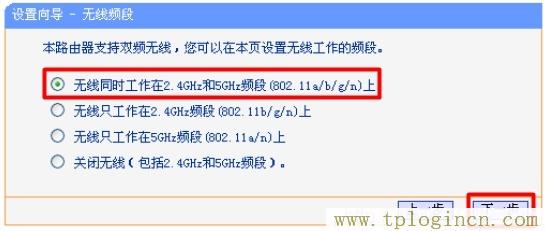
(6)、無線2.4GHZ設(shè)置:設(shè)置“SSID”(無線網(wǎng)絡(luò)名稱),注意SSID不能使用中文——>選擇“WPA-PSK/WPA2-PSK”——>設(shè)置“PSK密碼”——>“下一步”。
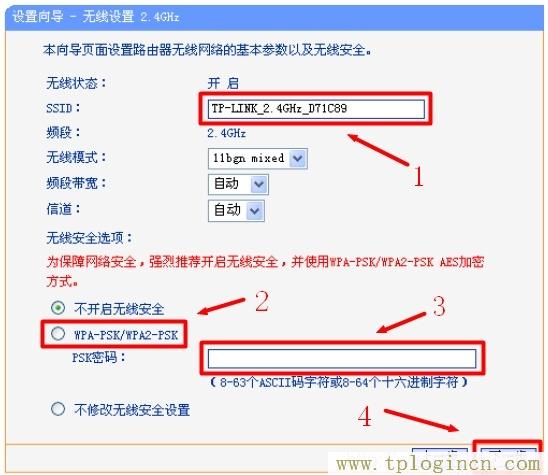
(7)、無線5GHZ設(shè)置:設(shè)置“SSID”(無線網(wǎng)絡(luò)名稱),注意SSID不能使用中文——>選擇“WPA-PSK/WPA2-PSK”——>設(shè)置“PSK密碼”——>“下一步”。
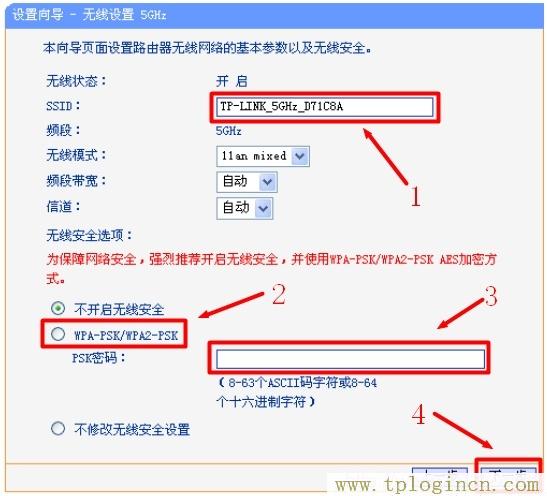
(8)、點(diǎn)擊“重啟”,TL-WDR3310路由器會(huì)自動(dòng)進(jìn)行重啟,重啟完成后配置生效。

至此,完成了TP-Link TL-WDR3310 600M雙頻無線路由器的安裝和設(shè)置,電腦、手機(jī)、平板等設(shè)備可以連接到TL-WDR3310路由器上網(wǎng)了。

